Данное уведомление вылезает во время загрузки операционной системы. Текст получается довольно длинным. Он выдает информацию о неисправности конфигурации swapfile и отличием объема от цифр, установленных самим владельцем ПК. Как сделать, чтобы файл подкачки работал исправно? Данная проблема встречается во многих версиях винды.
И что делать? Файл подкачки виндовс считается системным, источником дополнительной памяти вашего компьютера. Его создание происходит автоматически в корне диска системы. Он идет под названием pagefile. Второй же swapfile. Он служит для подкачки приложений более нового типа, и конечно для pagefile. Что делать, если ваш ПК выдает уведомление про то, что “Создан временный файл подкачки…”? Почему оно выходит? Как справиться с этой проблемой и найти решение? Ниже мы поделимся полезной информацией и попробуем дать ответы.
Почему высвечивается уведомление?
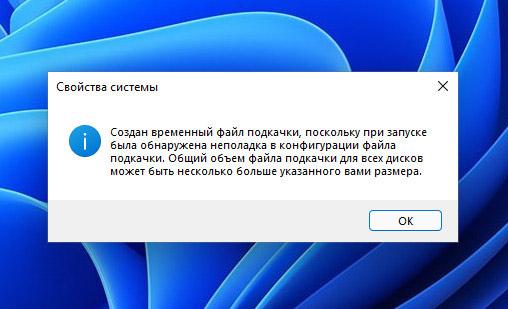
Уведомление о том, что создан временный файл подкачки windows, выдает, когда происходит загрузка операционной системы или при попытках получить доступ к Системным настройкам. Повреждается файл pagefile.sys, применяемый ОС для виртуальной памяти или же ее обмана. Во втором случае Windows начинает решать вопрос путем создания pagefile.sys на аудио-компакт диске.
Всякий раз, когда заканчивается ОЗУ-память, ваша ОС будет применять виртуальную. Если ваш ПК выполняет работу со всеми вашими системными ресурсами, то часть информации из ОЗУ, будет записана в файл подкачки pagefile.sys. Если данные, которые были только переданы в данный файл, понадобятся снова, то система сделает другую туда запись и ранее записанная информация считывается обратно. Спустя время файл подкачки разрастется до степени, что может повредить себя сам. Конечно, проблемы решаются и существуют разные приемы, позволяющие это сделать.
Как исправить ситуацию?
Мы опишем популярные способы, чтобы временный файл подкачки вас не тревожил. Следуйте пошагово по описываемой инструкции и у вас все получится. Итак, поехали!
Способ №1
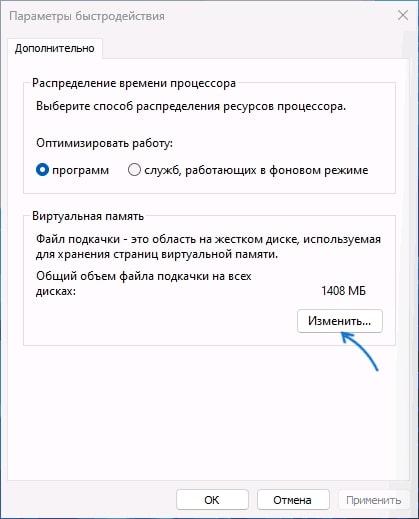
Простое отключение создания файла подкачки является быстрым способом. Порядок действий следующий:
- Нажимайте кнопку «ОК» в раскрывшемся окошке, далее откроются вкладки «Дополнительно» и окошко «Параметры быстродействия».
- Произошло закрытие окошка и никак не получается осуществить шаг, указанный выше? Кликайте ПКМ на кнопку «Пуск», далее «Выполнить», затем напишите «sysdm.cpl» и нажимайте «Enter».
- Затем зайдите в кладку «Дополнительно».
- Далее в категории «Быстродействие» жмите «Параметры» и открывайте «Дополнительно».
- В ней нажимайте «Изменить» в категории под названием «Виртуальная память».
- Отмечайте галкой «Автоматически выбирать объем файла подкачки» и ниже «ОК».
- Совершите перезагрузку вашего ПК.
Если данный способ сработал, то хорошо, и даже при изменении настроек файла вручную ошибка не должна снова появляться. Если вы боитесь что-то делать сами с вашим ПК или возникают сложности с решением вопроса, доверьтесь «волшебным ручкам» профи. Ну а мы переходим ко второму решению вопроса.
Способ №2
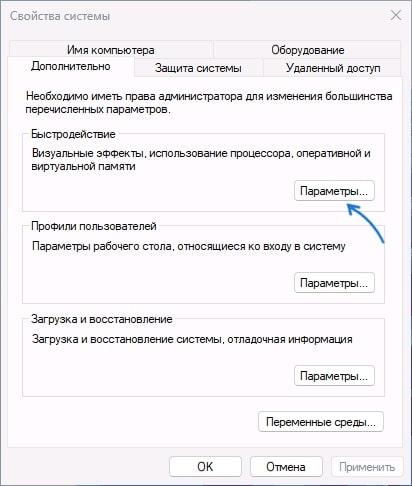
Данное решение предполагает собой правку реестра и более опасен для системы. Так что, если боитесь, доверьтесь в данной ситуации профессионалам. Перед этим обязательно сделайте создание точки восстановления.
Итак, приступим:
- Нажимайте кнопки «Win+R» на вашем устройстве ввода, вводите «sysdm.cpl» и нажимайте «Enter».
- В раскрывшемся окошке «Свойства системы» переходите в «Дополнительно».
- Раздел «Быстродействие» жмите «Параметры».
- Далее в «Параметрах быстродействия» идете в «Дополнительно», затем «Изменить» в категории «Виртуальная память».
- В ее характеристиках снимайте отметку «Автоматически выбирать размер файла подкачки», затем для всех дисков жмете «Без файла подкачки» и «Задать».
- После завершения жмите «ОК». Нужна перезагрузка ПК? Примените ее.
- Активируйте показ скрытых и системных файлов через проводник.
- Проверяйте, чтобы в корешках локальных дисков не значился файл, именуемый pagefile.sys, удаляйте его.
- Нажимайте кнопки «Win+R», введите «regedit» и затем «Enter» для запуска редактора реестра.
- Переходите к разделу «HKEY_LOCAL_MACHINE\SYSTEM\CurrentControlSet\Control\Session Manager\Memory Management».
- Справа на панели редактора реестра выбирайте все значения, жмите правой кнопкой мыши и выбирайте пункт «Удалить». Подтвердите удаление.
- Закрывайте редактор реестра и перезагрузите ваш ПК.
Обычно после проделанных выше манипуляций навязчивое сообщение о проблеме с созданием временного файла подкачки перестает тревожить, и вы можете заново поменять настройки.
В дальнейшем ваш файл будет работать исправно, если не возникнут аппаратные проблемы с диском, оперативной памятью и программами, вмешивающимися в реестр Windows.








